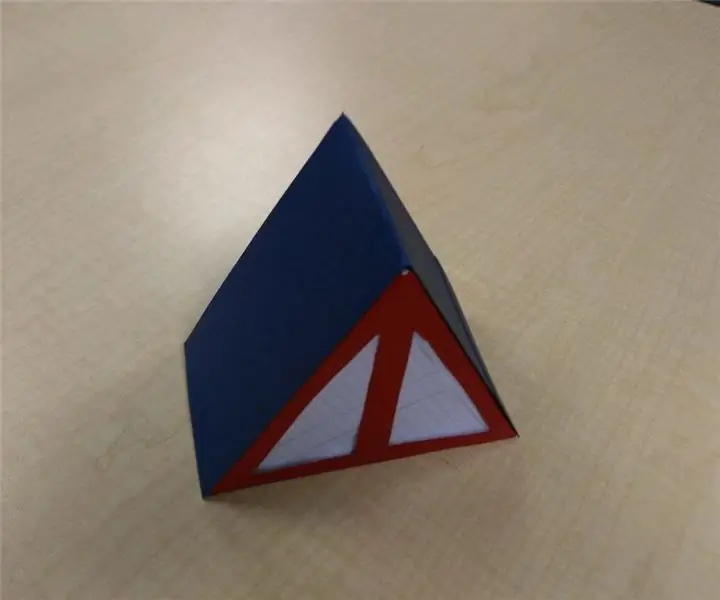
Innehållsförteckning:
- Steg 1: Montering av verktyg och material för papperslampan
- Steg 2: Rita mallen - del 1
- Steg 3: Rita mallen - del 2
- Steg 4: Rita mallen - del 3
- Steg 5: Rita mallen - del 4
- Steg 6: Klipp ut mallen
- Steg 7: Spåra mallen och klipp ut den
- Steg 8: Limma de genomskinliga bitarna på de ogenomskinliga bitarna
- Steg 9: Klipp ut fogremsan
- Steg 10: Limma ihop lampan
- Steg 11: Sista limningssteget
- Steg 12: Samla verktyg och material för RGB -lysdioden
- Steg 13: Anslut LED -lampan
- Steg 14: Konfigurera Arduino IDE
- Steg 15: Anslut till ditt Arduino -kort
- Steg 16: Kopiera och klistra in koden
- Steg 17: Ladda upp koden till Arduino
- Steg 18: Slutför anslutningarna
- Författare John Day [email protected].
- Public 2024-01-30 12:46.
- Senast ändrad 2025-01-23 15:11.
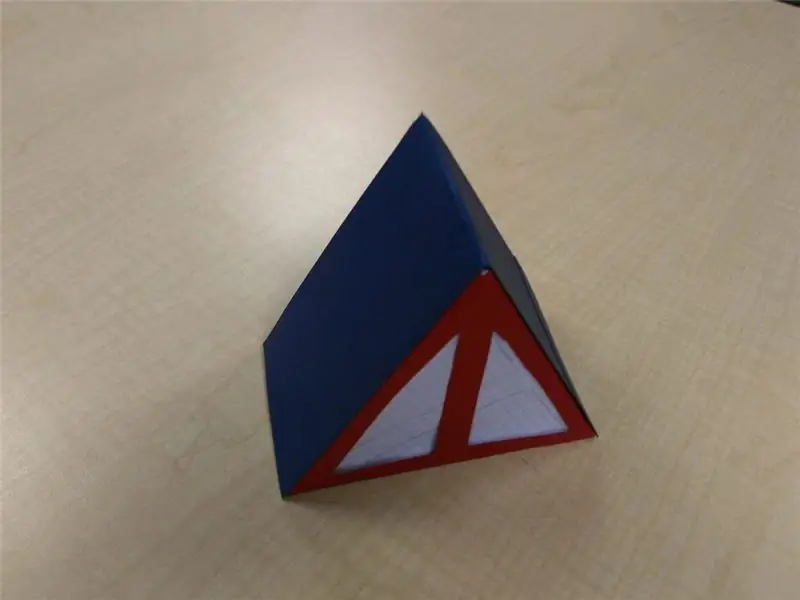
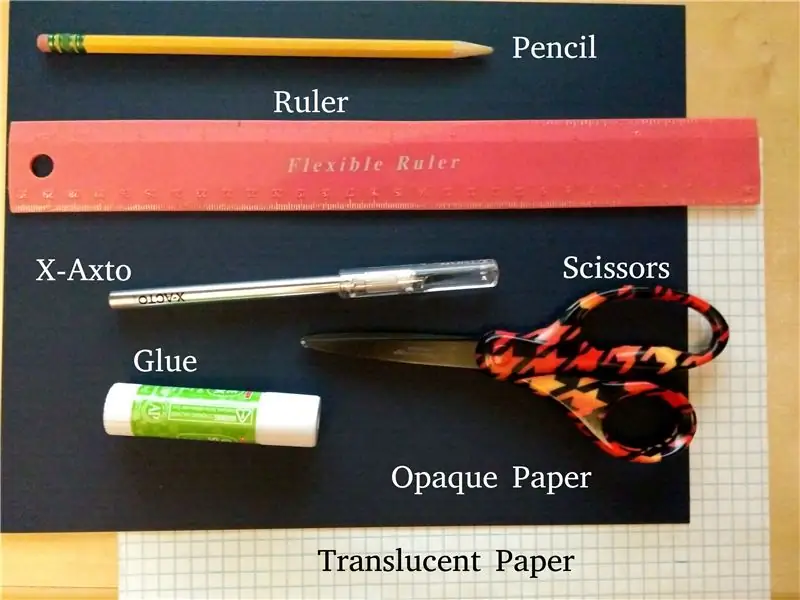
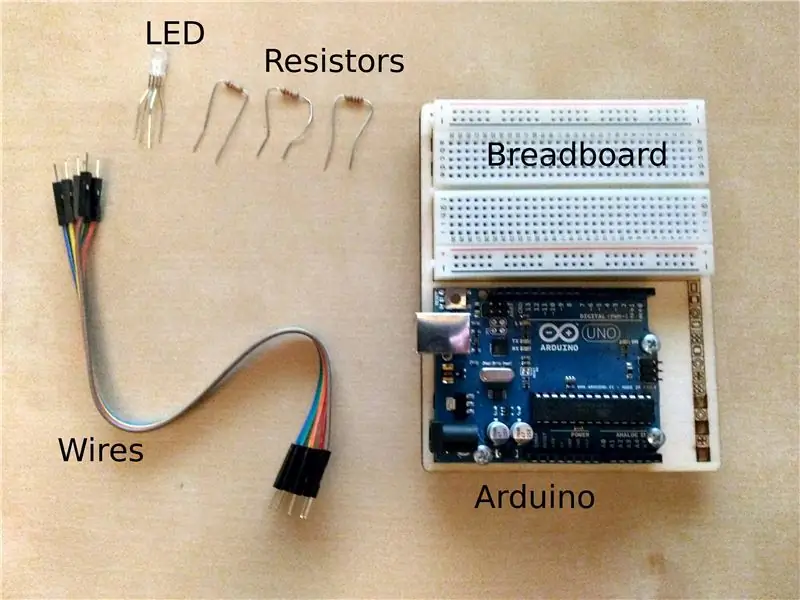
Detta projekt är att skapa en dekorativ triangulär lampa som kan ändra färger.
Verktyg
Verktygen du behöver är:
- En dator med en USB -port och tillgång till webben
- Sax och X-Acto-kniv
- Linjal
- en penna.
Material
Material som behövs är:
- x1 Arduino -kort med en USB -anslutningskabel
- x1 Brödbräda
- x1 vanlig anod RGB LED
- x3 220 Ohm motstånd
- ca 6 trådar
- Graf papper
- tjockt ogenomskinligt papper
- tunt genomskinligt papper (grafpapper)
- lim
Steg 1: Montering av verktyg och material för papperslampan
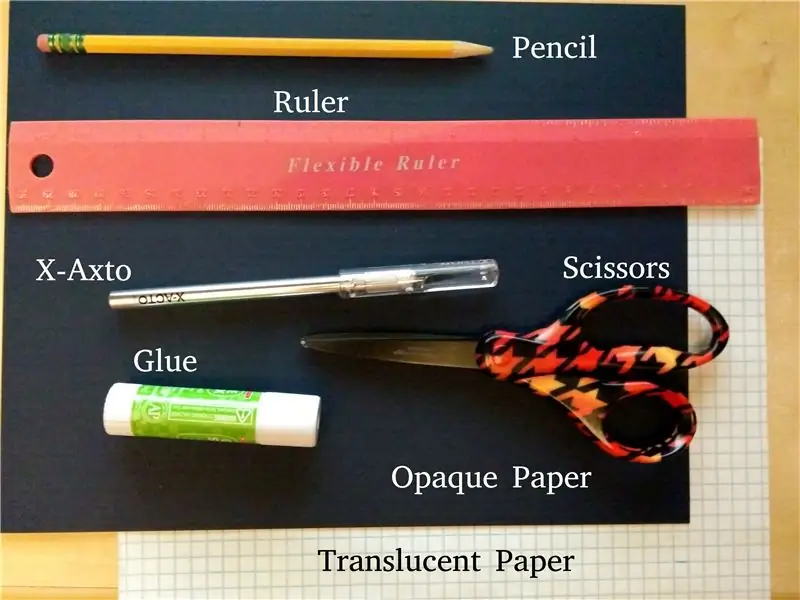
I denna del kommer du att konstruera papperslampan.
Verktyg
Verktygen du behöver för denna del är:
- Sax
- X-Acto kniv
- Linjal
- En penna.
Material
Materialet för papperslampan är:
- Tjockt ogenomskinligt papper
- Tunt genomskinligt papper (grafpapper)
- Lim.
Steg 2: Rita mallen - del 1
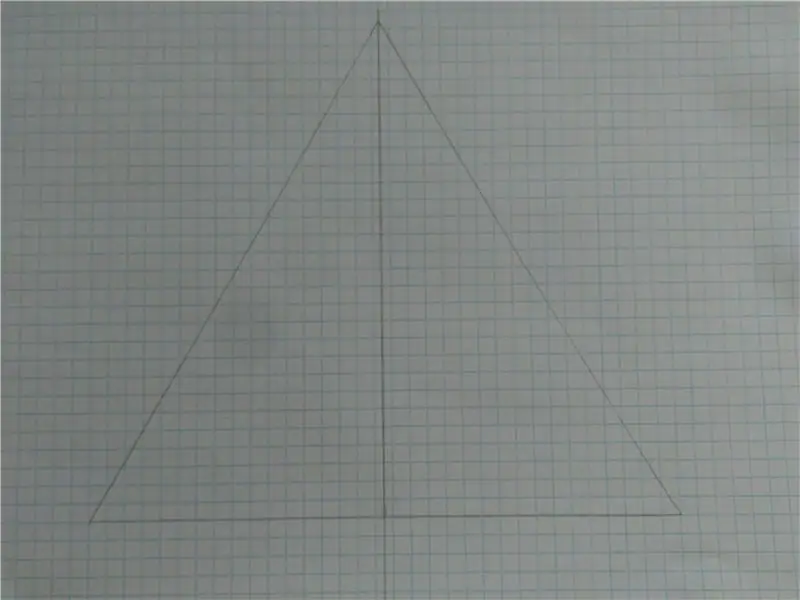
Börja med att rita en triangel där alla sidor är 6,5 cm långa. Dra nu en linje från toppen av triangeln ner till mitten av undersidan. Rita nu linjer en halv tum inuti var och en av sidorna. Gör detta igen med linjerna en fjärdedel av en tum inåt för den inre triangeln. Detta bör skapa en triangel inom den större triangeln. Rita sedan två linjer parallellt med mittlinjen och ungefär en fjärdedels tum bort. Detta skapar en mittstråle i triangeln.
Steg 3: Rita mallen - del 2
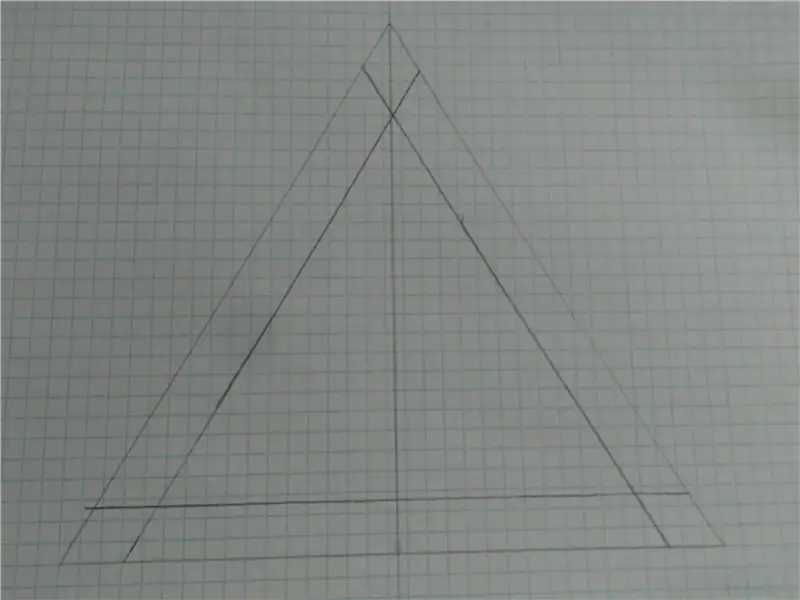
Rita nu linjer en halv tum inuti var och en av sidorna.
Steg 4: Rita mallen - del 3
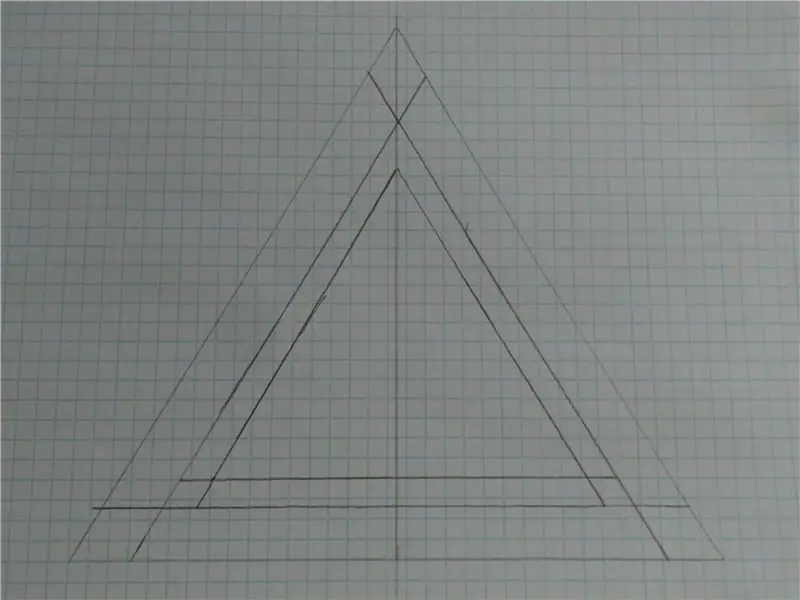
Gör detta igen med linjerna en fjärdedel av en tum inåt för den inre triangeln. Detta bör skapa en triangel inom den större triangeln.
Steg 5: Rita mallen - del 4
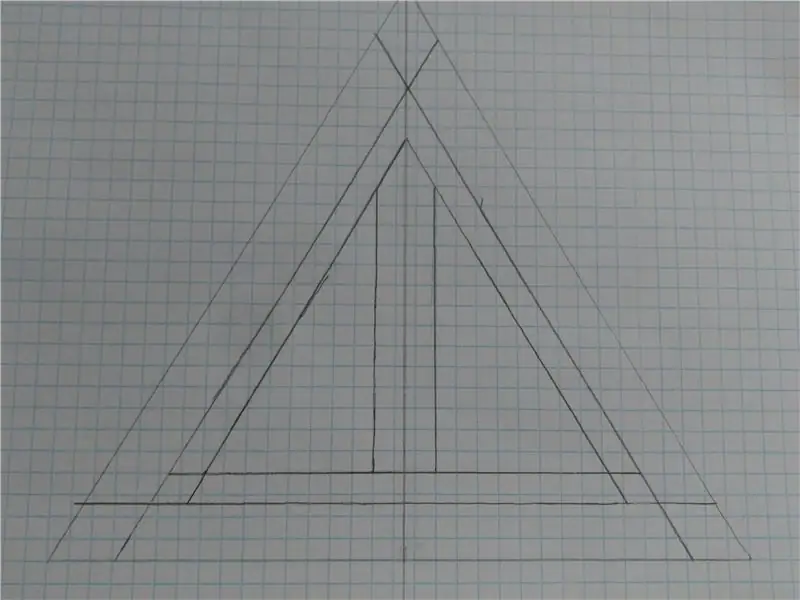
Rita sedan två linjer parallellt med mittlinjen och ungefär en fjärdedels tum bort. Detta skapar en mittstråle i triangeln.
Steg 6: Klipp ut mallen
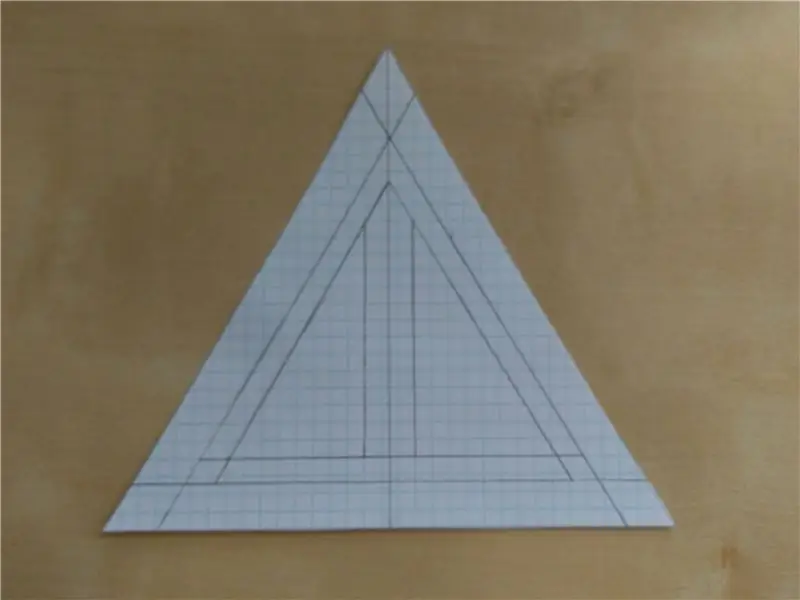

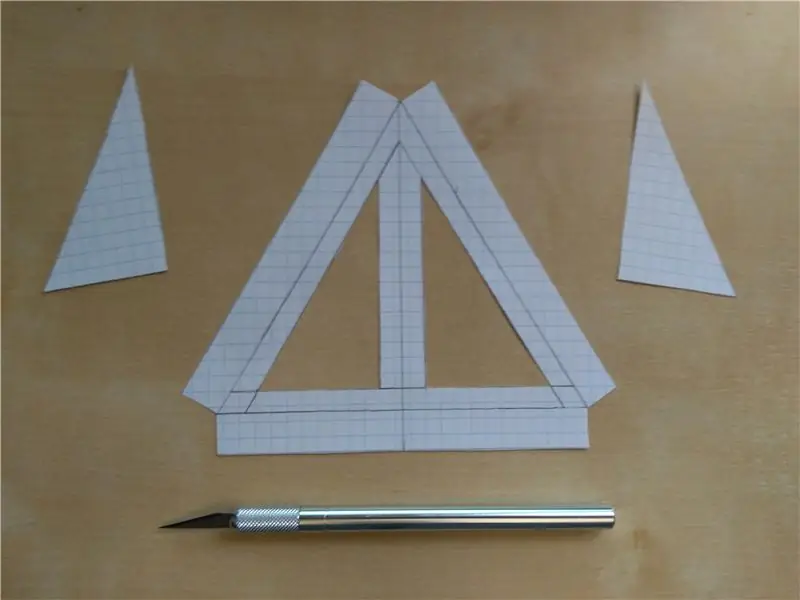
Nu när vi har ritat mallen är det dags att klippa ut den. Först ska vi klippa ut den stora yttre triangeln från pappret med hjälp av saxen. När det är utskuret kommer du att klippa ut diamanterna i vart och ett av triangelns hörn för att skapa några flikar. När diamanterna är avskurna skär du av flikarnas ändar så att de är vinkelräta mot de sidor de är fästa vid. Nu med hjälp av X-Acto-kniven, skär ut de två innersta trianglarna, dessa separeras av mittstrålen som vi skapade tidigare. Mallen ska nu vara komplett!
Steg 7: Spåra mallen och klipp ut den
Spåra konturen och insidan av mallen 2 gånger på ett tjockt ogenomskinligt papper. Klipp ut dessa spår från pappersbiten, på samma sätt som du klippte ut mallarna i föregående steg för att skapa lampans sidor. Spåra nu bara mallens kontur 2 gånger på en bit tunt genomskinligt papper. Klipp ut dessa konturer med en sax från pappersbiten.
Steg 8: Limma de genomskinliga bitarna på de ogenomskinliga bitarna
Dela de fyra bitarna i ogenomskinliga och genomskinliga par så att du har par med 1 tjock ogenomskinlig bit med 1 tunn genomskinlig bit. Limma ihop de två separata paren så att det finns en tunn genomskinlig bit bakom en tjock ogenomskinlig bit.
Steg 9: Klipp ut fogremsan
Rita och klipp ut, med sax, en pappersremsa som är 10 tum lång och 5 tum bred. Detta kommer att användas för att ansluta de två triangulära sidorna.
Steg 10: Limma ihop lampan

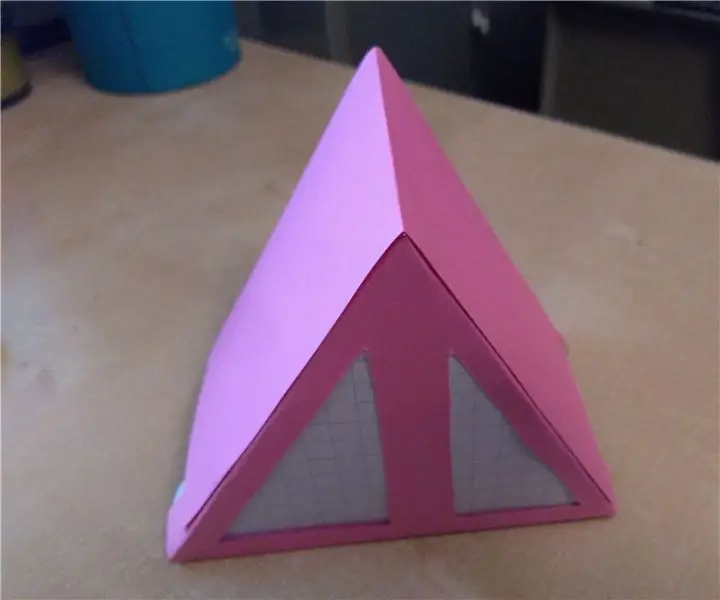
Böj först pappersremsan du klippte ut i det sista steget i hälften. Böj sedan kanterna på de trekantiga ytorna och lämna ytorna intakta.
Steg 11: Sista limningssteget

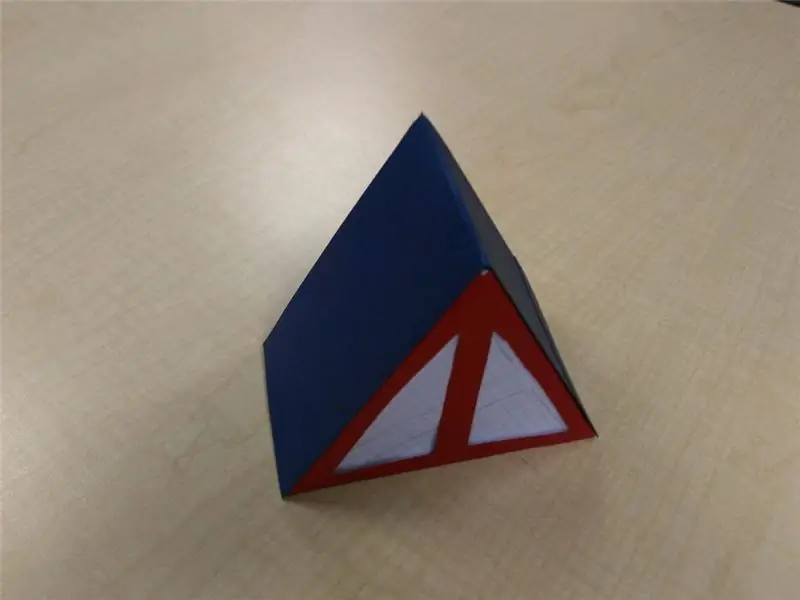
Varning: Låt lampan vara öppen för att gå vidare till nästa steg
Slutligen limma de översta två böjda kanterna på de triangulära ytorna på utsidan av den långa sidan av det böjda pappersremsan för att göra något som liknar ett tak. Lampan är klar!
Steg 12: Samla verktyg och material för RGB -lysdioden
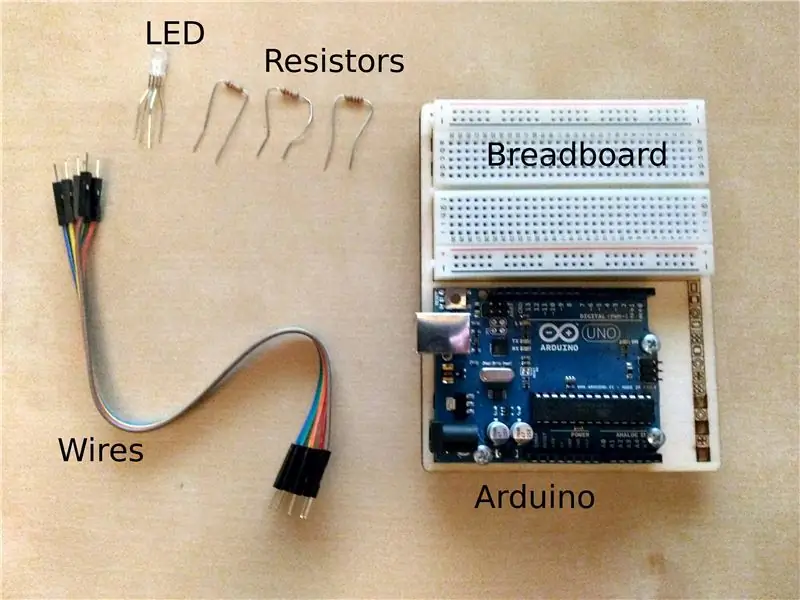
I denna del kommer vi att koppla upp RGB LED.
Verktyg
Du behöver en dator med en USB -port och tillgång till webben.
Material
Materialen för RGB LED är följande:
- x1 Arduino -kort med en USB -anslutningskabel
- x1 Brödbräda
- x1 vanlig anod RGB LED
- x3 220 Ohm motstånd
- ca 6 trådar
Steg 13: Anslut LED -lampan
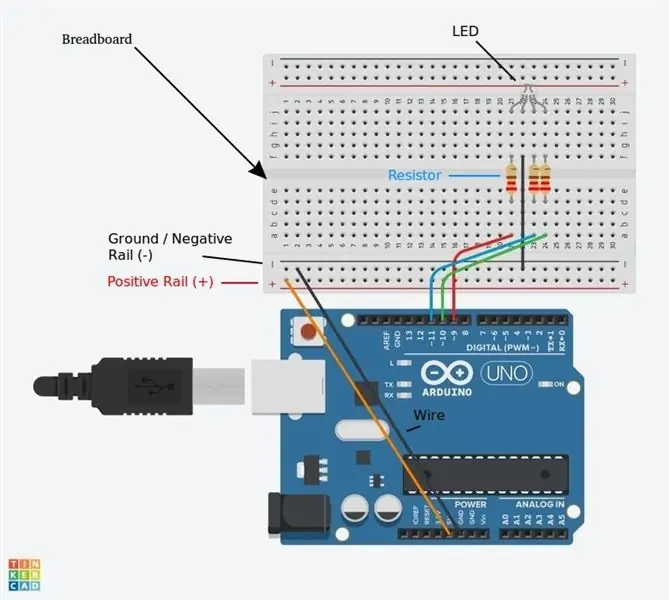
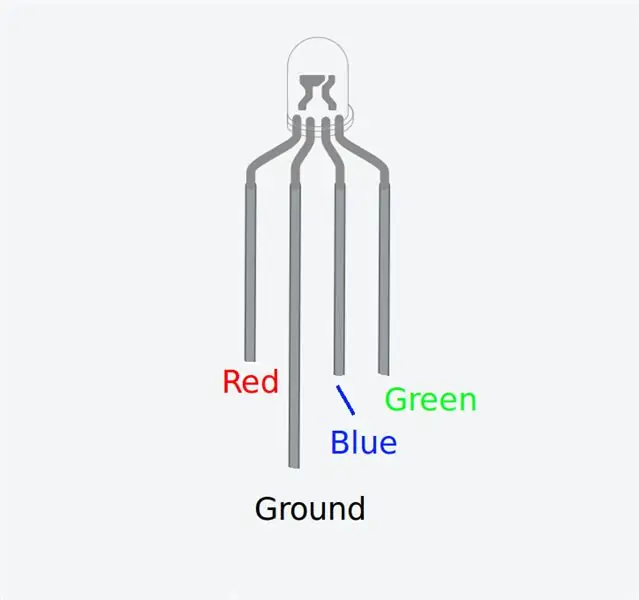
Anslut lysdioden till brödbrädan med den längsta ledningen ansluten till jord. Jordningstråden är en av de två mellersta trådarna. Anslut sedan var och en av de andra trådarna enligt följande:
[Pin på arduino] till [220 Ohm motstånd] till [wire on LED]
Vi kommer att ansluta 5v -stiftet och slipstiftet till brödbrädan senare.
Steg 14: Konfigurera Arduino IDE
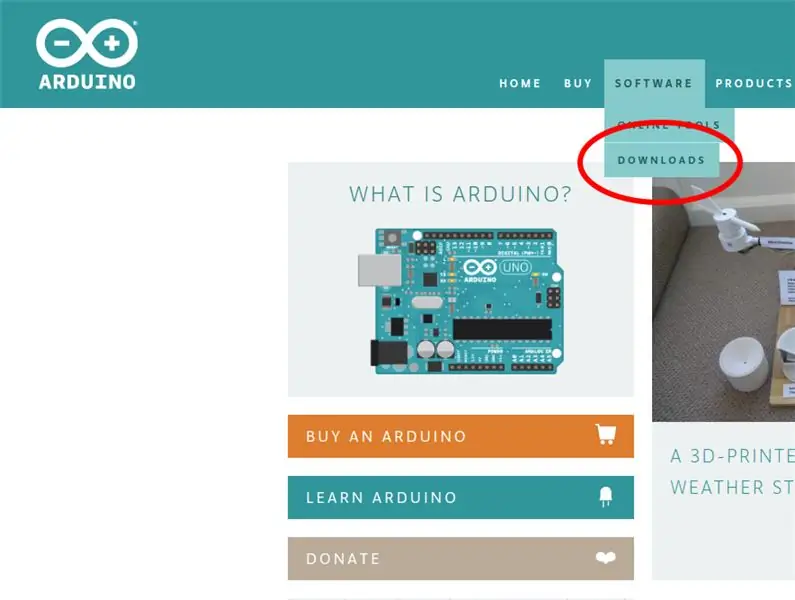
Öppna en webbläsare och bläddra till webbplatsen arduino.cc. Klicka på fliken programvara längst upp. Ladda ner versionen av Arduino IDE för ditt operativsystem och följ installationsproceduren som beskrivs med den nedladdade programvaran.
Steg 15: Anslut till ditt Arduino -kort
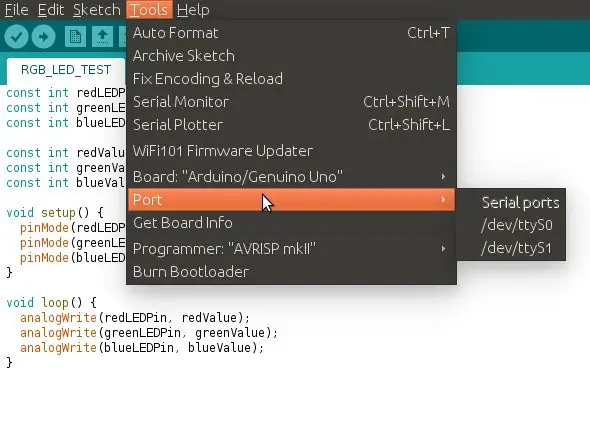
När Arduino IDE är konfigurerad öppnar du IDE och ansluter din arduino till din dator med USB -kabeln. Klicka sedan på verktygsfliken i menyraden och expandera portmenyn. Klicka på porten som din arduino -kort är ansluten till från undermenyn Port.
Steg 16: Kopiera och klistra in koden
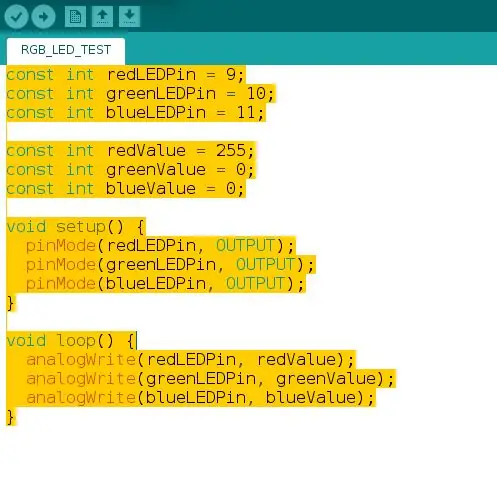
När Arduino IDE öppnas kommer det att finnas någon kod som redan skrivits, se till att ta bort den så att du har en tom skärm.
Kopiera nu koden nedan och klistra in den i IDE -fönstret. Se till att koden i void setup () och void loop () är indragen. Om den är på samma rad körs inte koden ordentligt.
Arduino -koden
const int redLEDPin = 9;
const int greenLEDPin = 10;
const int blueLEDPin = 11;
const int redValue = 255;
const int greenValue = 0;
const int blueValue = 0;
void setup () {
pinMode (redLEDPin, OUTPUT);
pinMode (greenLEDPin, OUTPUT);
pinMode (blueLEDPin, OUTPUT);
}
void loop () {
analogWrite (redLEDPin, redValue);
analogWrite (greenLEDPin, greenValue);
analogWrite (blueLEDPin, blueValue);
}
Steg 17: Ladda upp koden till Arduino
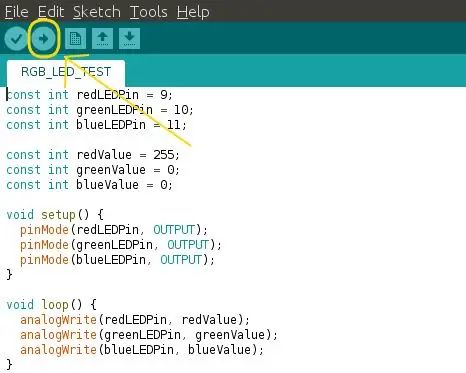
Klicka nu på högerpilen längst upp för att kompilera och ladda upp din kod till arduino.
Steg 18: Slutför anslutningarna

Slutligen ansluter du 5v -stiftet på arduino till + -skenan på brödbrädet och ansluter sedan arduino -jordstiftet till - skenan på brödbrädet.
Placera lampan ovanpå RGB LED och lampan ska nu vara tänd!
Rekommenderad:
Arduino Car Reverse Parking Alert System - Steg för steg: 4 steg

Arduino Car Reverse Parking Alert System | Steg för steg: I det här projektet kommer jag att utforma en enkel Arduino Car Reverse Parking Sensor Circuit med Arduino UNO och HC-SR04 Ultrasonic Sensor. Detta Arduino -baserade bilomvändningsvarningssystem kan användas för autonom navigering, robotavstånd och andra
Akustisk levitation med Arduino Uno Steg-för-steg (8-steg): 8 steg

Akustisk levitation med Arduino Uno Steg-för-steg (8-steg): ultraljudsgivare L298N Dc kvinnlig adapter strömförsörjning med en manlig DC-pin Arduino UNOBreadboardHur det fungerar: Först laddar du upp kod till Arduino Uno (det är en mikrokontroller utrustad med digital och analoga portar för att konvertera kod (C ++)
RC -spårad robot med Arduino - Steg för steg: 3 steg

RC -spårad robot med Arduino - Steg för steg: Hej killar, jag är tillbaka med ett annat häftigt robotchassi från BangGood. Hoppas att du har gått igenom våra tidigare projekt - Spinel Crux V1 - Gesture Controlled Robot, Spinel Crux L2 - Arduino Pick and Place Robot med Robotic Arms och The Badland Braw
ESP8266 RGB LED STRIP WIFI -kontroll - NODEMCU Som IR -fjärrkontroll för Led Strip kontrollerad över Wifi - RGB LED STRIP Smartphone -kontroll: 4 steg

ESP8266 RGB LED STRIP WIFI -kontroll | NODEMCU Som IR -fjärrkontroll för Led Strip kontrollerad över Wifi | RGB LED STRIP Smartphone Control: Hej killar i den här självstudien kommer vi att lära oss hur man använder nodemcu eller esp8266 som en IR -fjärrkontroll för att styra en RGB LED -remsa och Nodemcu kommer att styras av smartphone via wifi. Så i princip kan du styra RGB LED STRIP med din smartphone
DIY Arduino robotarm, steg för steg: 9 steg

DIY Arduino robotarm, steg för steg: Denna handledning lär dig hur du bygger en robotarm själv
